本教學適合已有物件導向程式設計經驗的學習者 (若沒有的話,在某些章節可能會較辛苦,不過都可以克服的),未曾使用過 Android Studio 與 Kotlin 的初學者 (作者就是),教學中的程式碼都以圖檔方式呈現,目的是希望學習可能夠跟著一碼一碼練習,內容有所勘誤部分,也希望各位不吝指教協助修正。 :)
首先請讓各位觀看以下影片,這是全英文的影片,但不用擔心,主要目的只有一個,學會 Kotlin 的正確發音,有人第一次看到可能會讀 (卡特琳、卡林),但實際應該讀 (卡t冷),其中的 t 音比較弱,語速較快時甚至會聽不太出 t 音 (可以對照影片前段女性演講者與後段男性解說者的差異):
為何 Kotlin?起因追溯自 Oracle 於 2010 年展開對 Google Android 使用 Java API 提出侵權控訴並求償 88 億美元,雖 2016 年初審法院判決 Google 為合理使用,但 Oracle 隨即提出上訴,並在 2018 年勝訴,Google 仍可提出上訴至終審法院,但 Google 不會甘願為待宰羔羊(Google 應該算老"羊"深算...),在亟欲擺脫 Java 的背景之下,Kotlin 成為了 Android 官方首選開發程式語言。
Kotlin 有什麼特質 ? 在 developer.android.com/kotlin/ 列出了幾點:
2017 五月,Google 官方 Twitter 宣布每月統計共有 20 億台 Android 設備在運作,單就第五及第六點,Kotlin 就成為了 Google 盡力降低擺脫 Java,最終所決定擁抱的新對象。
在介紹完了為什麼之後,該怎麼做開始 Kotlin 的程式開發,進行通訊協定、地圖、資料處理的應用呢?工欲善其事,必先利其器,那就先從開發工具:Android Studio 開始吧。
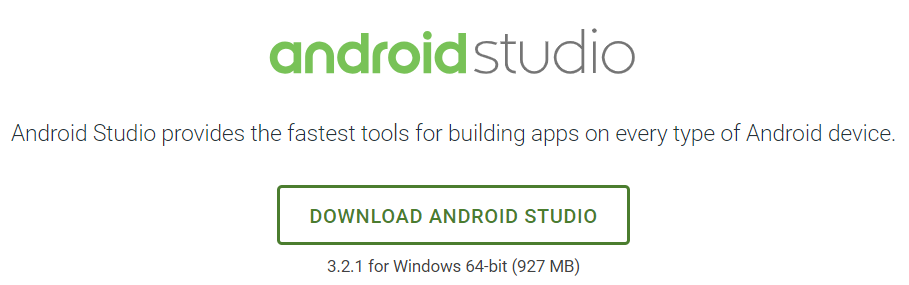
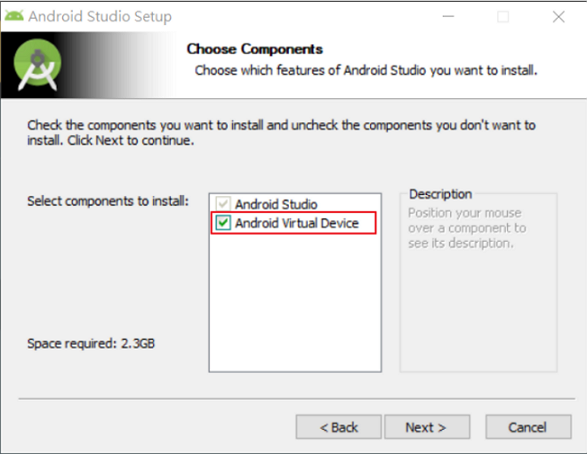
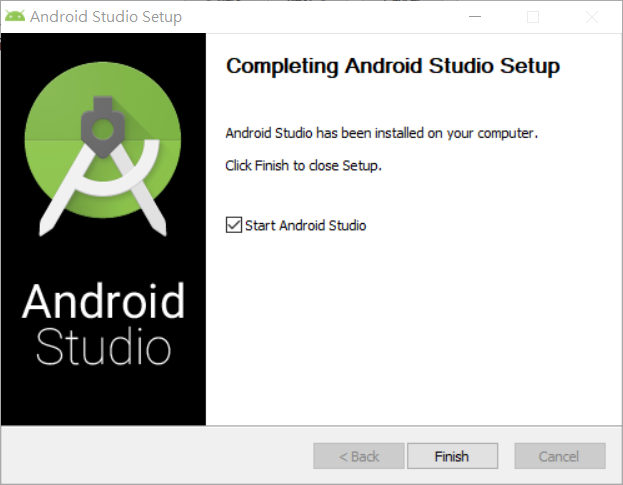
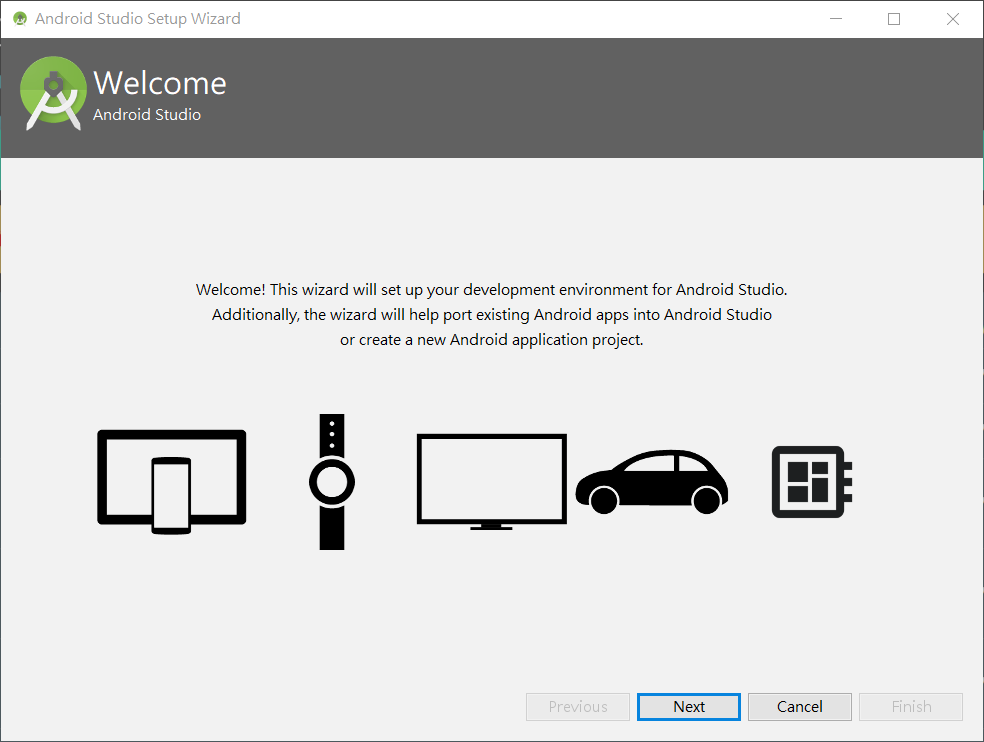
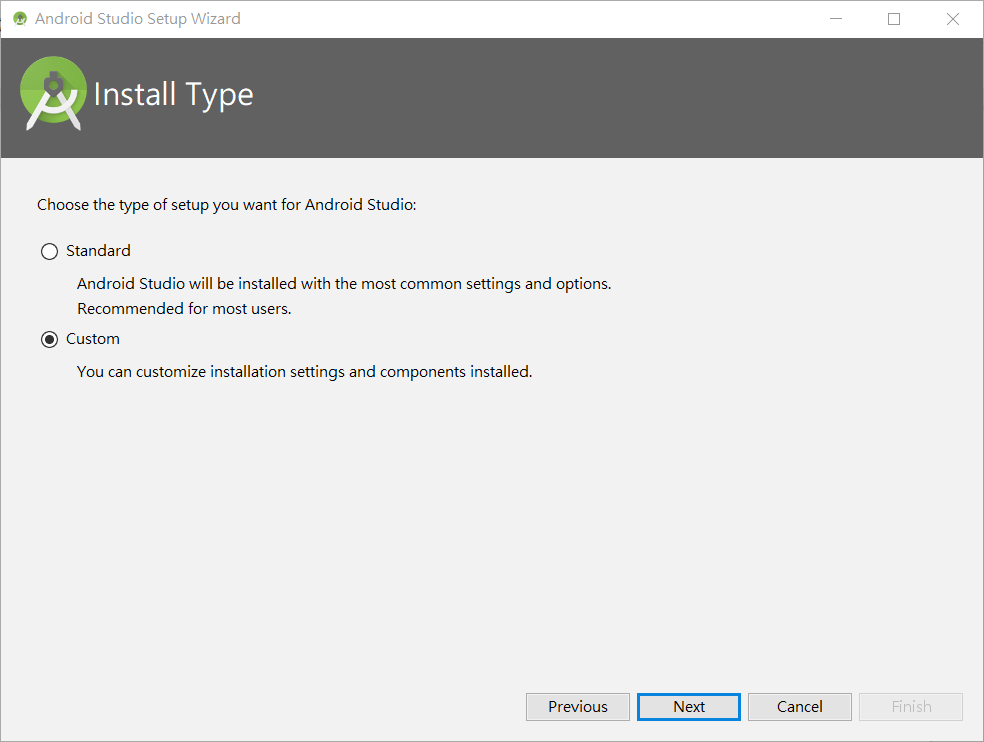
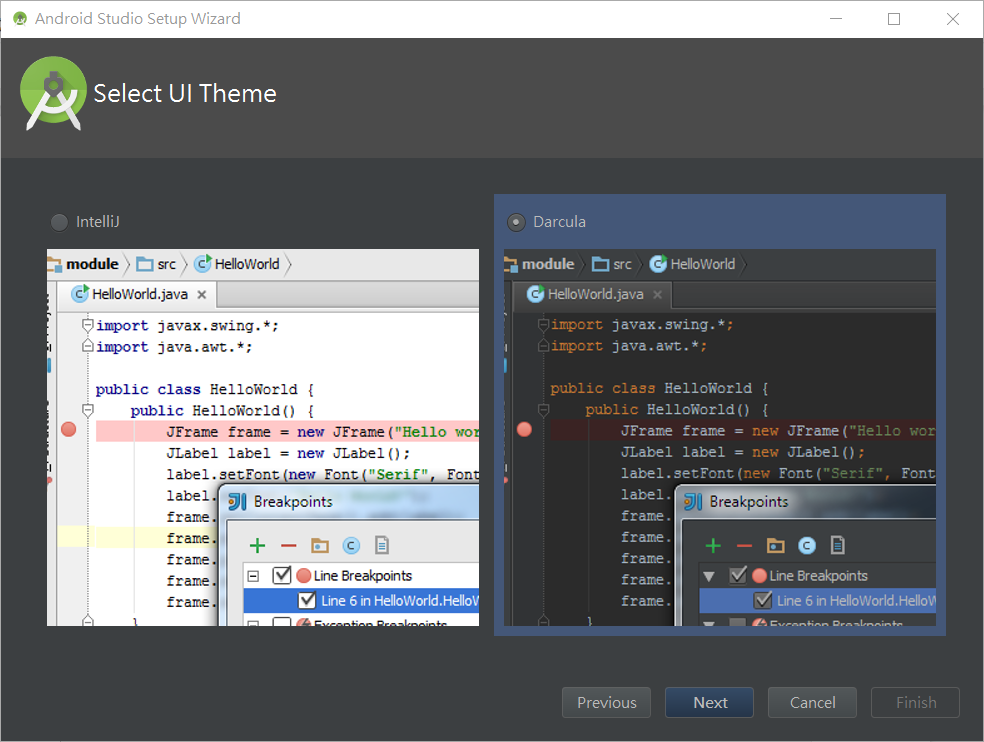
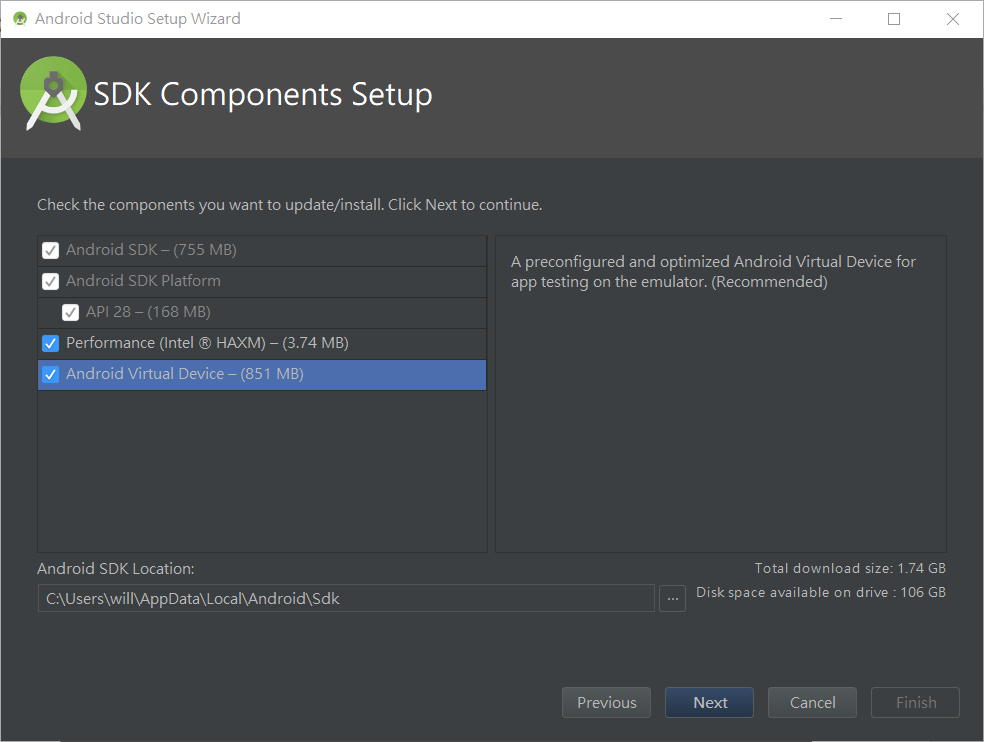
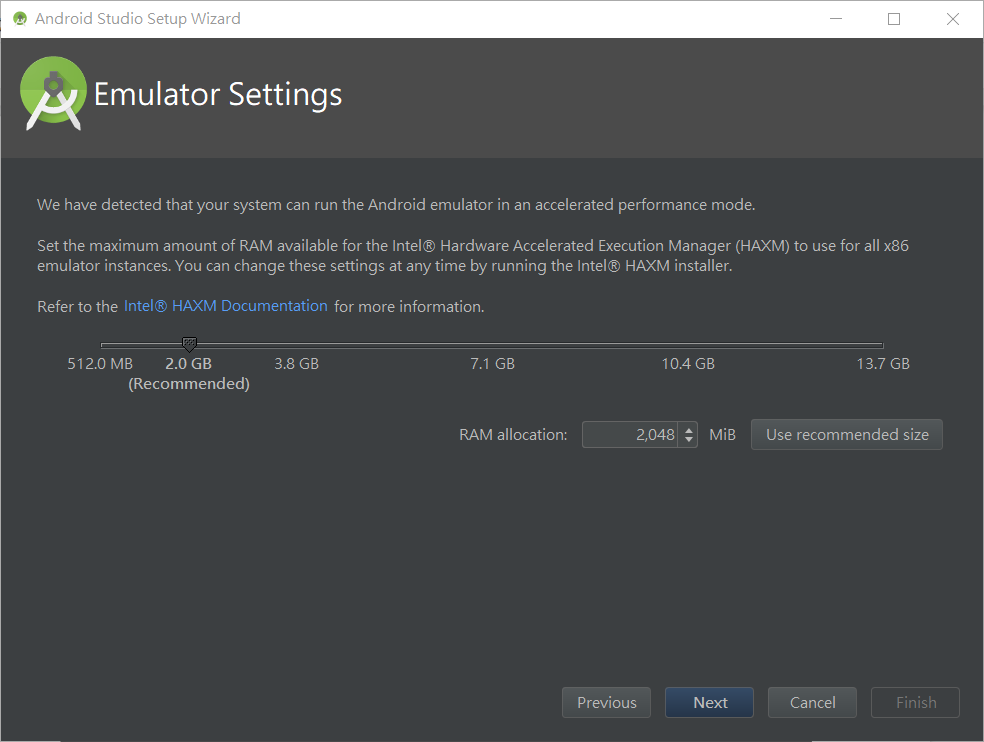
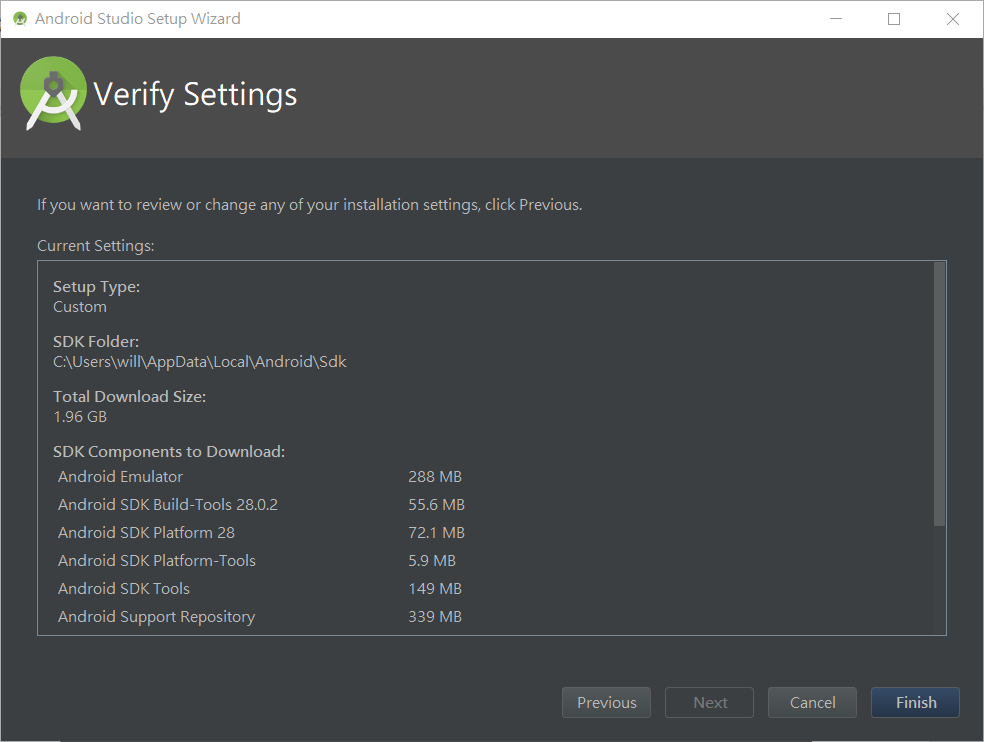
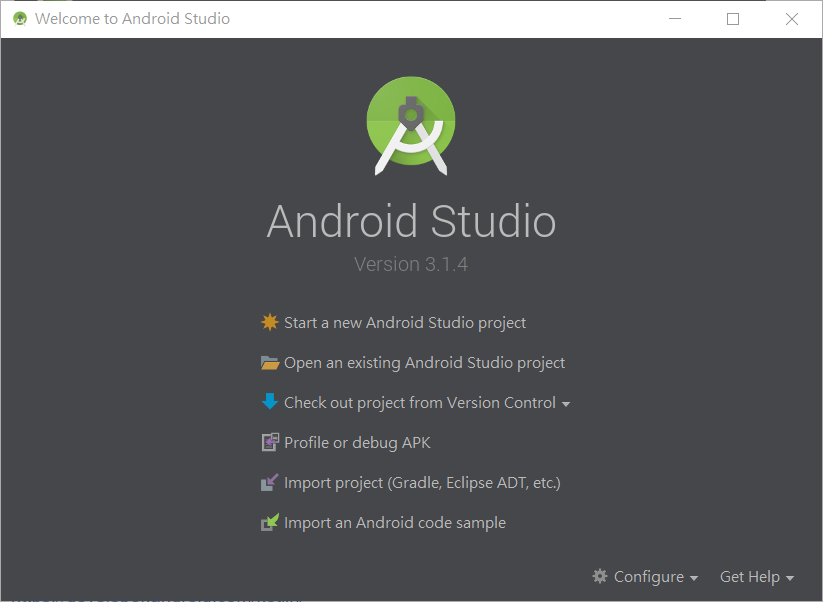
首先在 Application name 為第一支程式命名吧,當然別忘了選擇 Kotlin support。
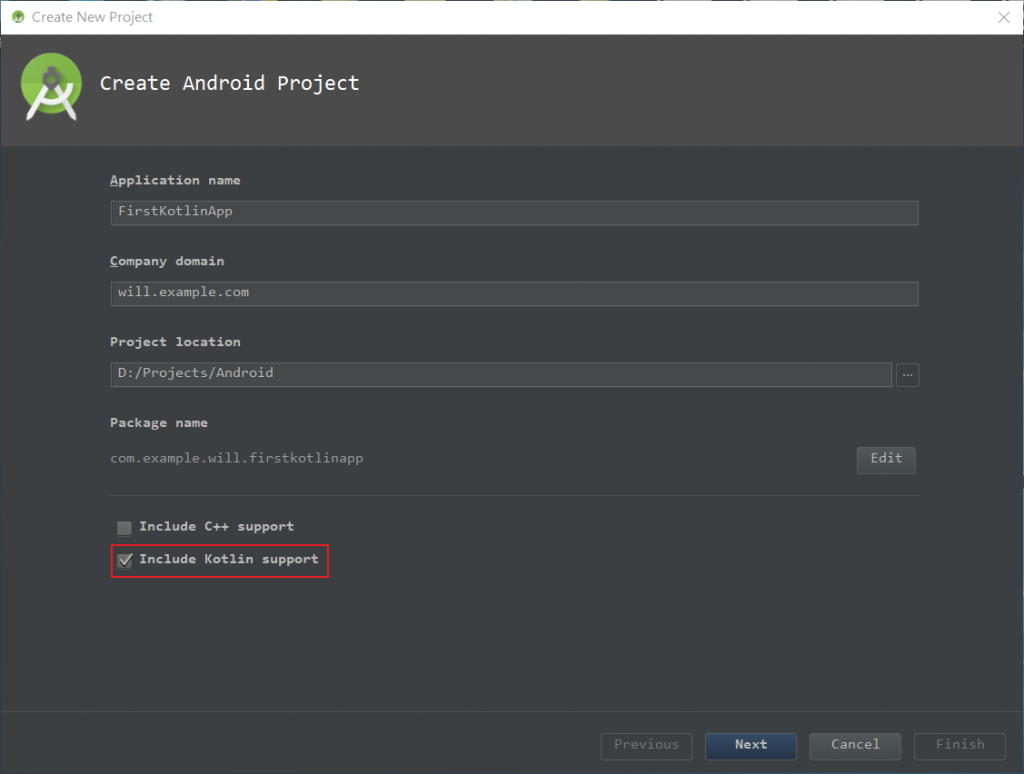
接下來是一個專案起始最重要的地方,首先必須確定好「目標對象」,也就是這個應用程式主要是設計給哪個族群使用?是手機與平板還是穿戴裝置亦或是在智慧電視上?
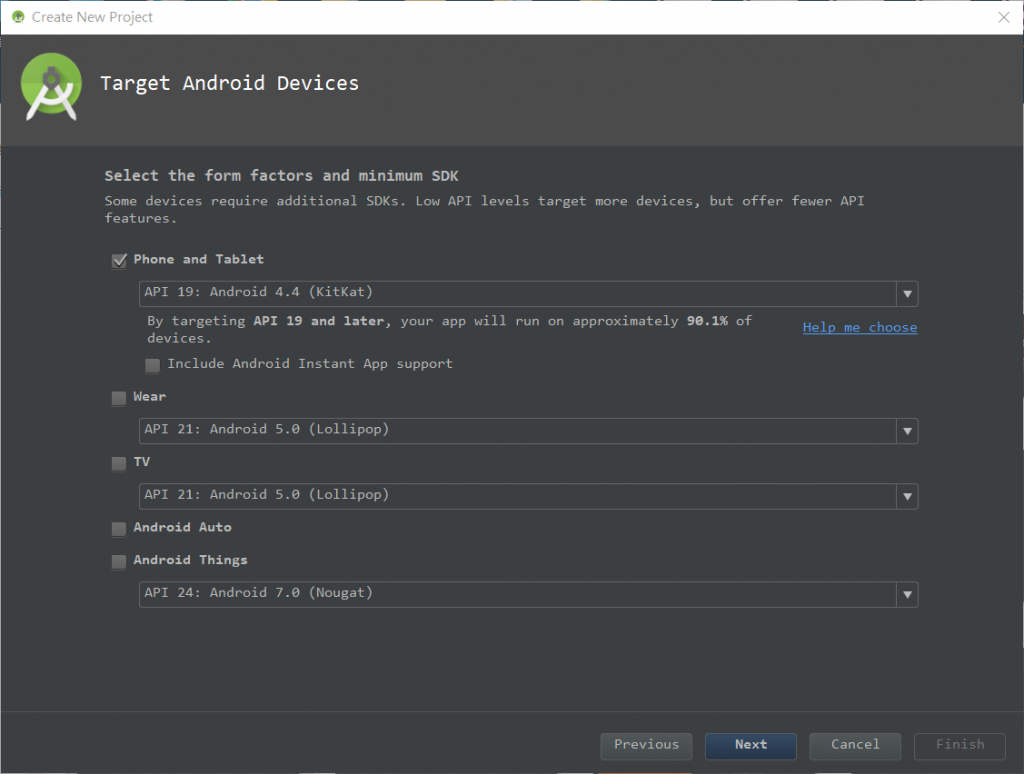
再來必須抉擇所使用的 Android API 版本,版本號碼越小代表為越久之前的所發布的,當你在下拉選單進行版本挑選時,可以留意到下方一串文字會顯示你所選的這個 API 版本大約可支援幾成比例的使用者(比例會隨著時間改變),也可點選一下 Help me choose 查看詳細圖示與 API 支援功能。
因 Android 存在系統碎片化情況,開發應用程式時,應想好會採用到哪些技術和 API 版本是否支援,若想用新酷炫的功能,勢必得捨棄掉部分族群,或進行多版本維護,這些事應在寫下第一行程式前好好思考。
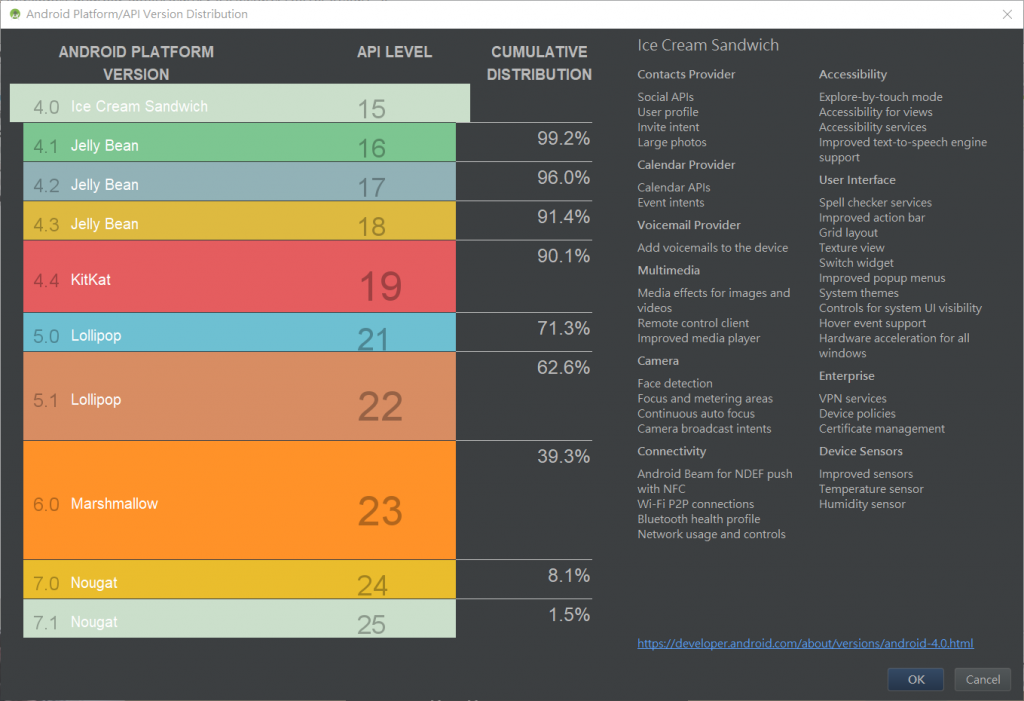
就快完成了!快速選擇一個應用程式預設畫面元件。
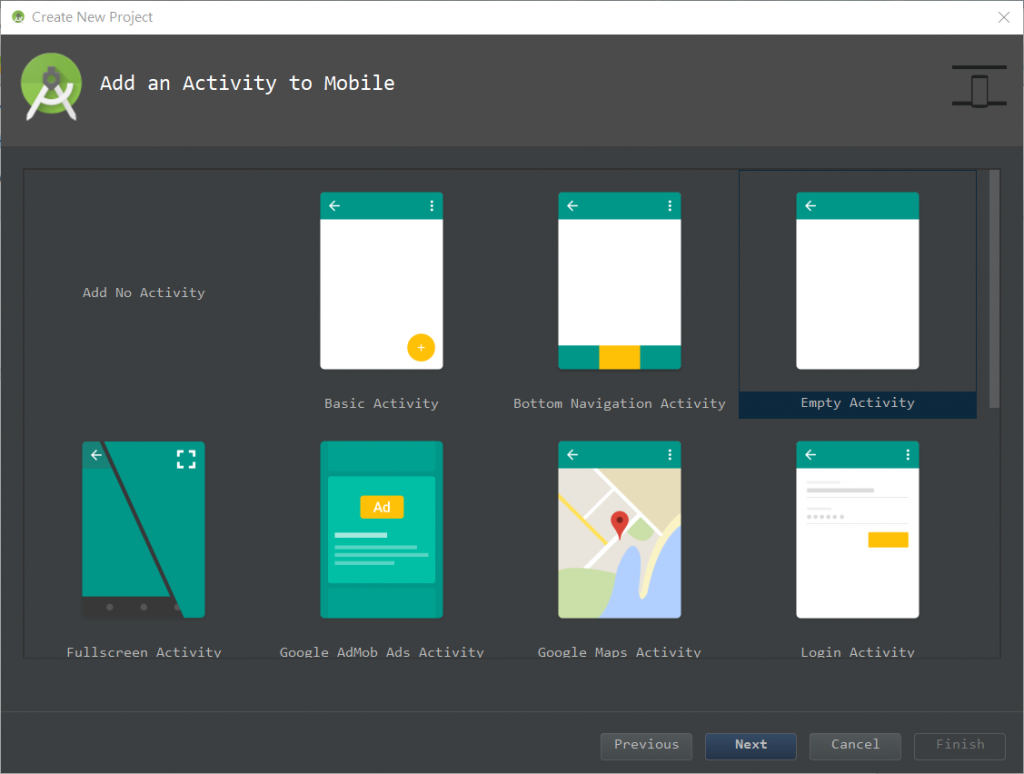
設定命名,若有需要自訂者,也別忘了依照預設的命名規則進行修改。
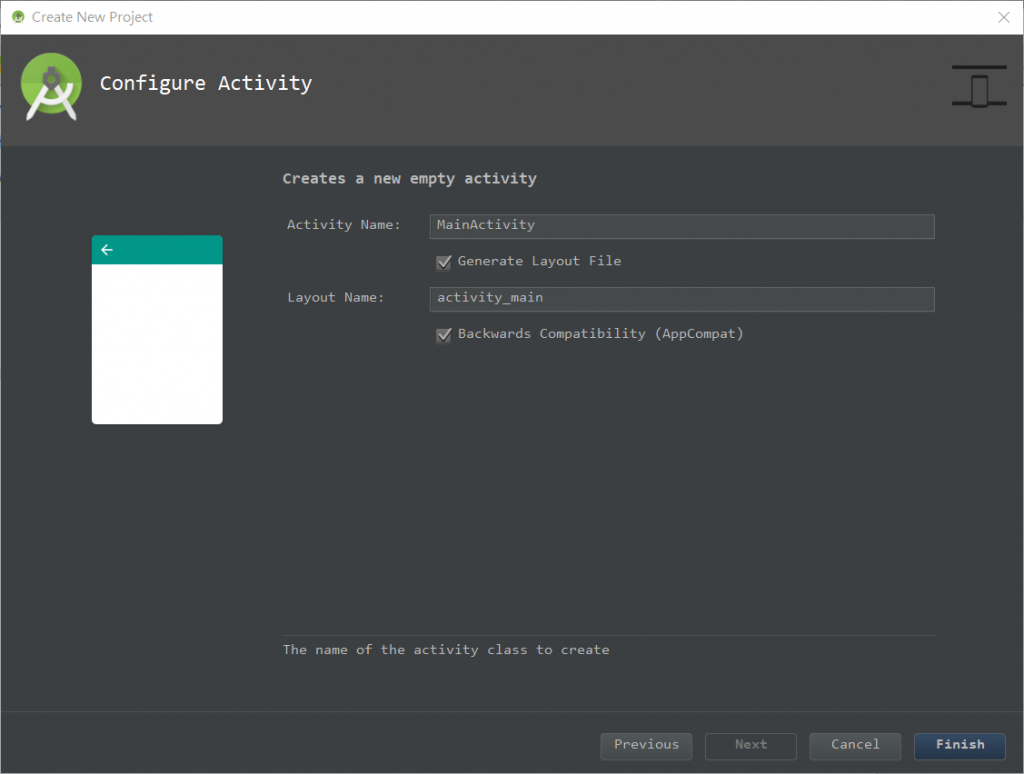
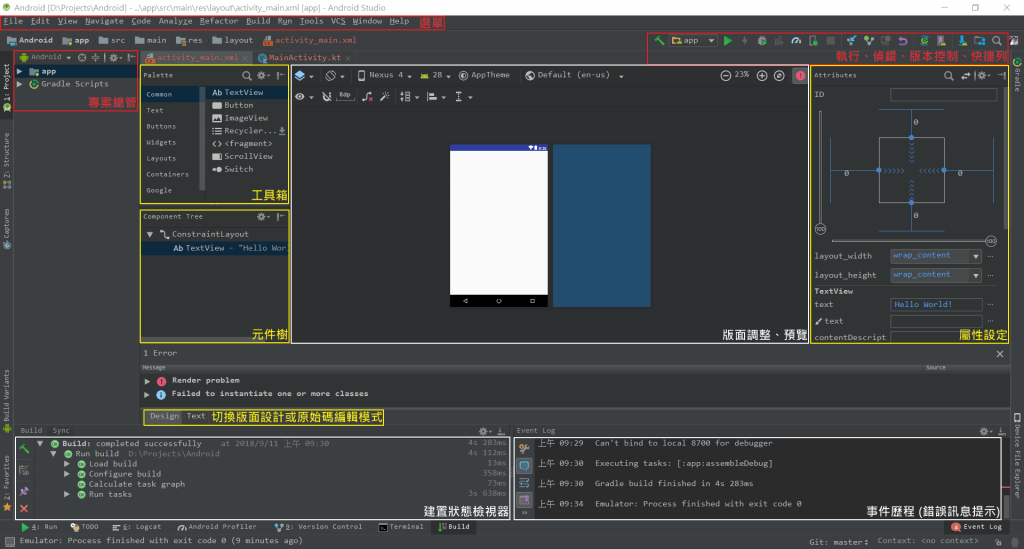
大功告成!首次建立專案時,Studio 會執行大量的工作確保一切準備就緒,視電腦效能大約 1 ~ 3 分鐘能完成,對介面不太熟悉的讀者可參考上圖的簡單介紹,在準備開始進行程式設計前,你應該花點時間熟悉一下工具提供哪些功能能加速你的開發,或是調整設定讓使用上更順手,最重要的是了解各資訊面板的位置,讓接下來的工作能順利開展。
Day 02 將提出一些使用上會面臨的問題及解決方案,我們明天見!
資料參考
Android 官方網站
https://developer.android.com/kotlin/甲骨文控告Android使用Java API侵權官司大逆轉,Google敗訴! - 林研溱 2018-03-28
https://www.ithome.com.tw/news/122102Kotlin for Android: Beginner to Advanced | Udemy
https://www.udemy.com/devslopes-android-kotlin/
